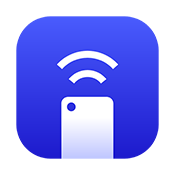
OPPO红外遥控APP官方正版 15.1.15
系统:Android 大小:35.6M
类型:手机工具 更新:2025-02-12
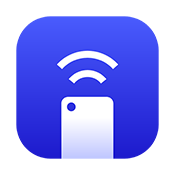
系统:Android 大小:35.6M
类型:手机工具 更新:2025-02-12
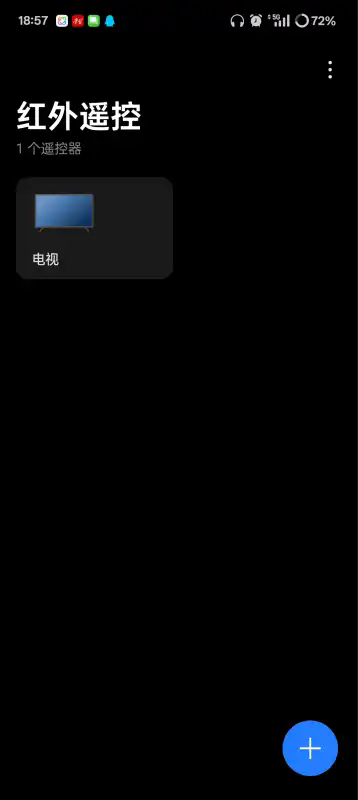
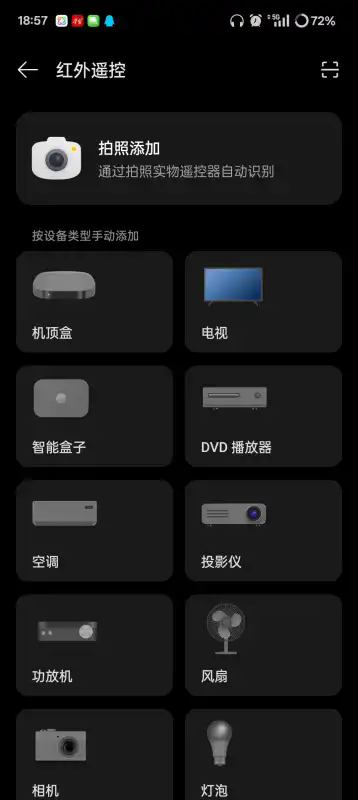
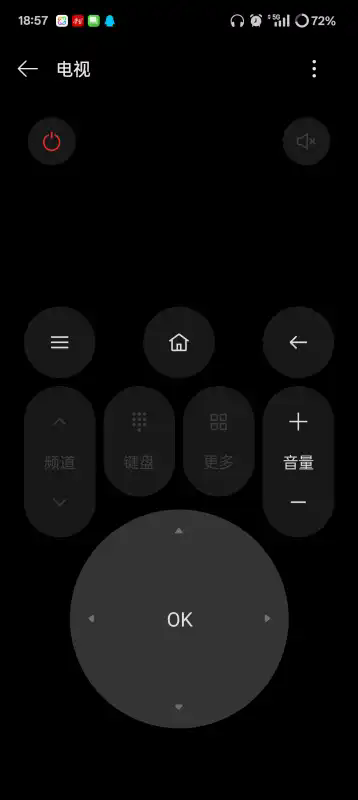
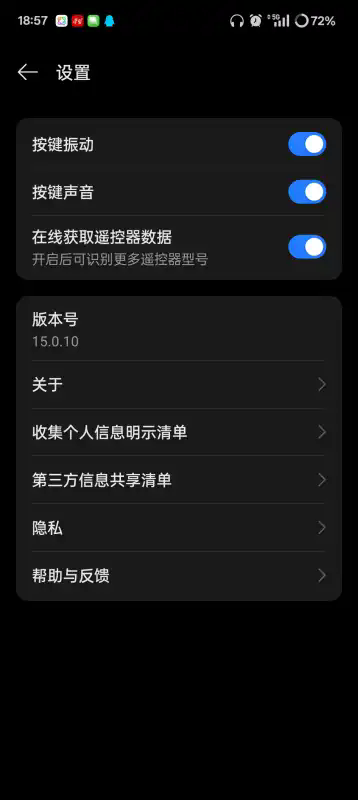
OPPO红外遥控功能为用户提供了一种便捷的方式来控制家中的各种电器设备。通过多种添加遥控器的方式(手动添加、拍照添加、二维码扫码添加),用户可以轻松管理和使用这些设备。同时,通过设置菜单、独立应用、负一屏入口、控制中心入口以及智能家居APP等多种途径,用户可以方便地访问和使用红外遥控功能。希望以上信息能够帮助您更好地使用OPPO红外遥控功能,享受更加智能的生活体验。
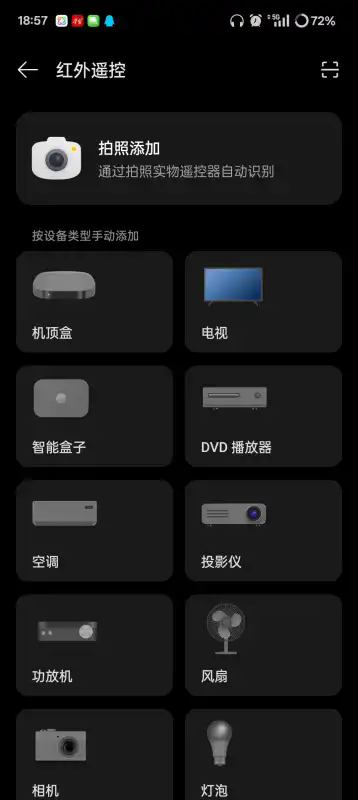
OPPO手机的“红外遥控”APP提供了多种方式来添加和管理遥控器。以下是详细的步骤和方法:
1. 手动添加遥控器
进入遥控器列表页:打开“红外遥控”APP,首页即为“遥控器列表页”。
手动添加入口:点击「手动添加遥控器」,选择设备类型(如电视、空调、机顶盒等)进行添加。
按设备类型添加:根据设备的品牌和型号,按照提示逐步完成添加过程。
2. 拍照添加遥控器
拍照识别:在“红外遥控”APP中,选择“拍照添加遥控器”,通过拍摄现有遥控器的照片,APP会自动识别并配置相应的遥控器设置。
3. 二维码扫码添加
他人分享的二维码:
对方通过「“红外遥控”APP > 已添加遥控器 > 右上角三个点 > 分享」生成二维码。
自己通过「“红外遥控”APP > +号 > 更多添加方式 > 扫码添加」扫描对方分享的二维码,即可快速添加遥控器。
设置步骤
打开设置菜单:在手机主界面找到并点击“设置”图标。
查找红外线相关选项:
连接与共享
更多设置
系统设置
根据不同的OPPO手机型号,红外线功能的名称和位置可能有所不同。
通常可以在以下菜单中找到红外线功能:
开启红外线功能:点击相应的红外线功能选项,将其开启。
授权并配对设备:根据提示,完成相关授权和配对操作,即可使用红外线功能控制外部设备。
1. 独立应用“红外遥控”APP
桌面工具文件夹:独立应用“红外遥控”APP内置在桌面的“工具”文件夹内,方便用户快速访问。
2. 负一屏入口
添加卡片:在负一屏(向左滑动至主屏幕左侧页面),可以添加“红外遥控”卡片,实现快速操作。
3. 控制中心入口
编辑控制中心:进入控制中心,编辑并找到红外遥控快捷按钮,方便一键启动。
4. 智能家居APP
右上角红外遥控图标:在“智能家居”APP中,右上角有红外遥控图标,点击即可进入红外遥控功能。
红外传感技术:通过红外传感技术,实现用手机遥控电视、空调、机顶盒等常见的家用电器。
硬件支持:该功能与手机硬件配置相关。目前支持该功能的机型包括Reno9系列、Reno10系列、一加Ace 2、一加Ace 2V、Find X6系列。后期会支持更多机型,请通过上述路径查看手机是否支持该功能。